Workflow zur Erzeugung des Beiblattes
Mit der Darstellungsverordnung 2018 wurde die äußere Form der planlichen Darstellung (§3) um das Beiblatt erweitert. Das Beiblatt muss als 50 x 50 cm Blatt abgegeben werden und beinhaltet eine Auflistung der Teilabänderungsnummern inklusive deren Befristungen und Indizes, falls eine Befristung vorhanden ist.
Ab GeoOffice raumplanung Salzburg 10.5.2. ist es möglich, das Beiblatt automatisiert auszugeben. Dies erfolgt über GeoOffice ePaper.
Voraussetzung für die Verwendung des ePapers ist eine vorhandene GeoOffice ePaper Installation. GeoOffice ePaper kann entweder direkt über GeoOffice analyst mitinstalliert werden oder auch als eigenes Modul installiert werden.
Das Beiblatt sieht folgende Einträge vor:
Die Teilabänderungsnummer ist die Antragzahl die von ROGServe vergeben wird und ist dem Planer bekannt. z.B.: T999/99 |
Die Blattnummer kann aus dem Plotindex ermittelt werden und muss auf den Teilabänderungen über den Sachdatendialog manuell eingetragen werden.
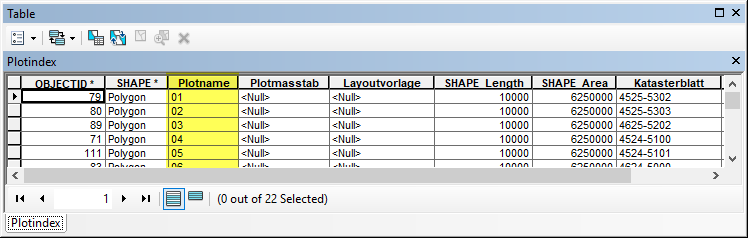 Layer Plotindex mit Blatt Nummer
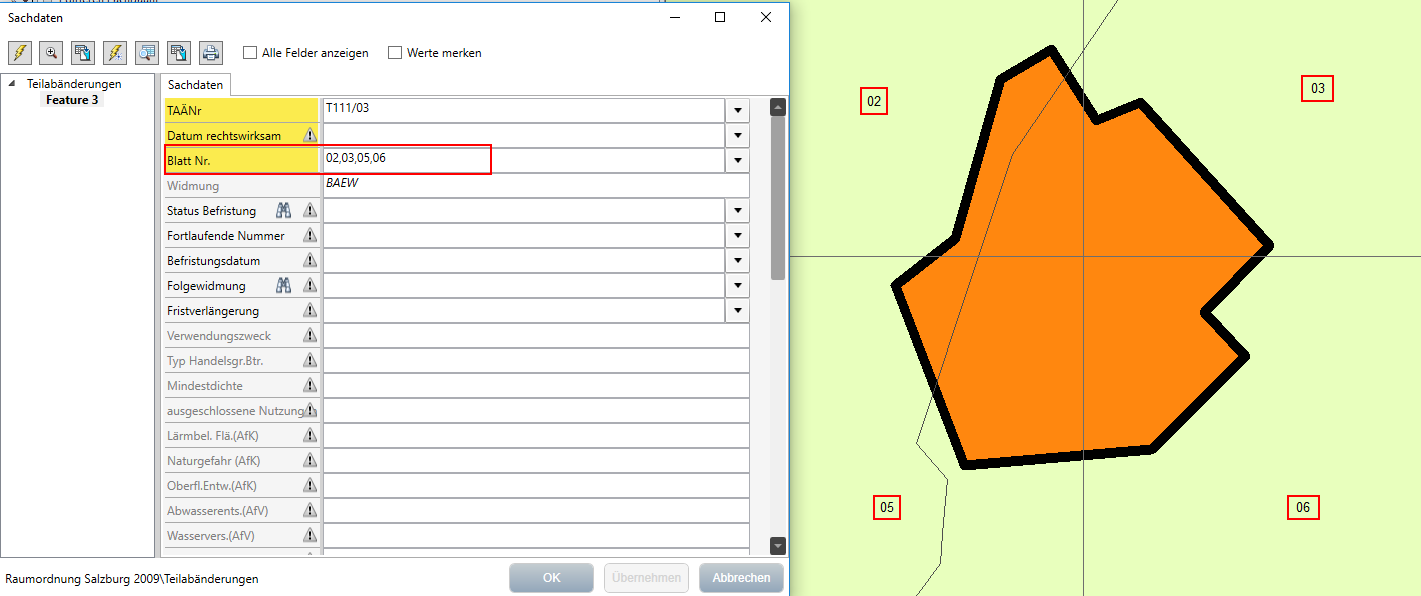 Widmung mit unterschiedlichen Blattnummern |
Der Index wird beim Hochkopieren vom Widmungslayer in den Teilabänderungslayer automatisch mit kopiert. |
Das Rechtswirksamkeitsdatum ist bei der ersten Auflage noch nicht bekannt. Das Datum muss bei Bekanntwerden am Layer Teilabänderungen nachgeführt werden. |
Das Befristungsdatum ist bei der ersten Auflage noch nicht bekannt. Das Datum muss bei Bekanntwerden am Layer Teilabänderungen nachgeführt werden. |
Das Fristverlängerung ist bei der ersten Auflage noch nicht bekannt. Das Datum muss bei Bekanntwerden am Layer Teilabänderungen nachgeführt werden. |
Die Folgewidmung wird beim Hochkopieren vom Widmungslayer in den Teilabänderungslayer automatisch mit kopiert. |
Sämtliche Felder sind am Layer Teilabänderungen vorhanden und werden für die Erstellung des Beiblatts automatisch aus den Feldern ausgelesen.
Um das Beiblatt auszugeben sind folgende Schritte notwendig:
1.Layer Teilabänderungen aktiv setzen
Setzen Sie den Layer Teilabänderungen als aktiven Layer. Falls am Layer Teilabänderungen Features selektiert sind, heben Sie bitte die Selektion auf, da sonst nur die selektierten Flächen berücksichtigt werden.
2.ePaper aufrufen
Schalten Sie die Werkzeugleiste GeoOffice ePaper ein und klicken Sie auf die Schaltfläche ePaper.
![]()
Nun öffnet sich der GeoOffice ePaper manager. Wählen Sie im GeoOffice ePaper manager die ePaper Vorlage Beiblatt aus. Die Vorlage wird bei einem Projektupdate automatisch in das Verzeichnis der MXD kopiert.
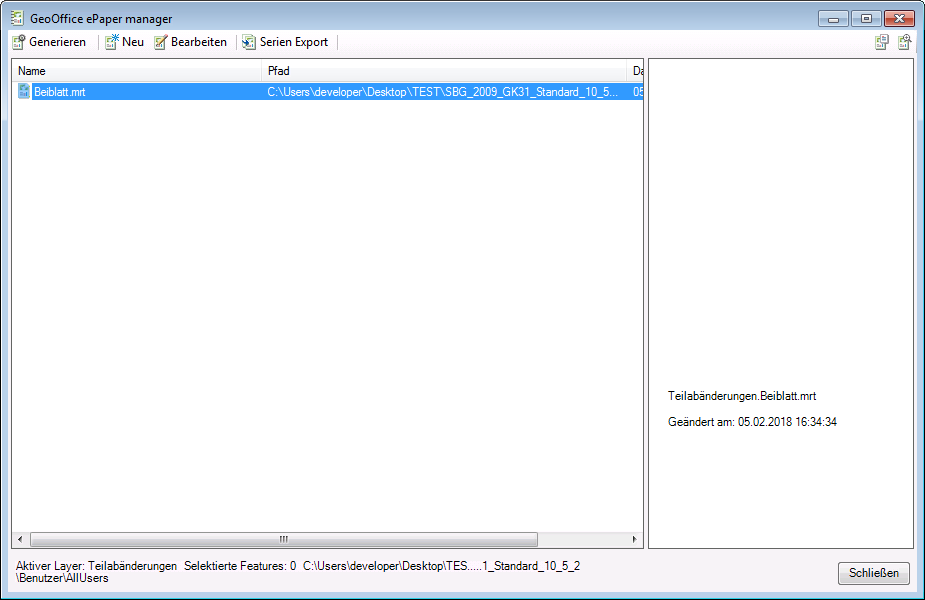
GeoOffice ePaper manager
Klicken Sie auf das Beiblatt.mrt mittels Doppelklick oder drücken Sie die Schaltfläche "Generieren" um das ePaper auszuführen. Die Hinweismeldung Es sind keine Features selektiert. Möchten Sie den Bericht mit allen Features erstellen? bestätigen Sie mit Ja.
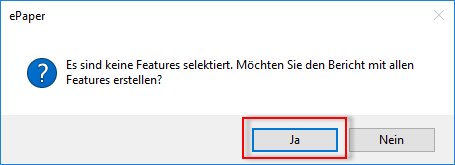
Hinweismeldung
3.Gemeindename einfügen
Nach dem Bestätigen der Hinweismeldung mit Ja, öffnet sich die GeoOffice ePaper vorschau mit dem Beiblatt und den entsprechenden Daten. Der Gemeindename muss noch festgelegt werden.
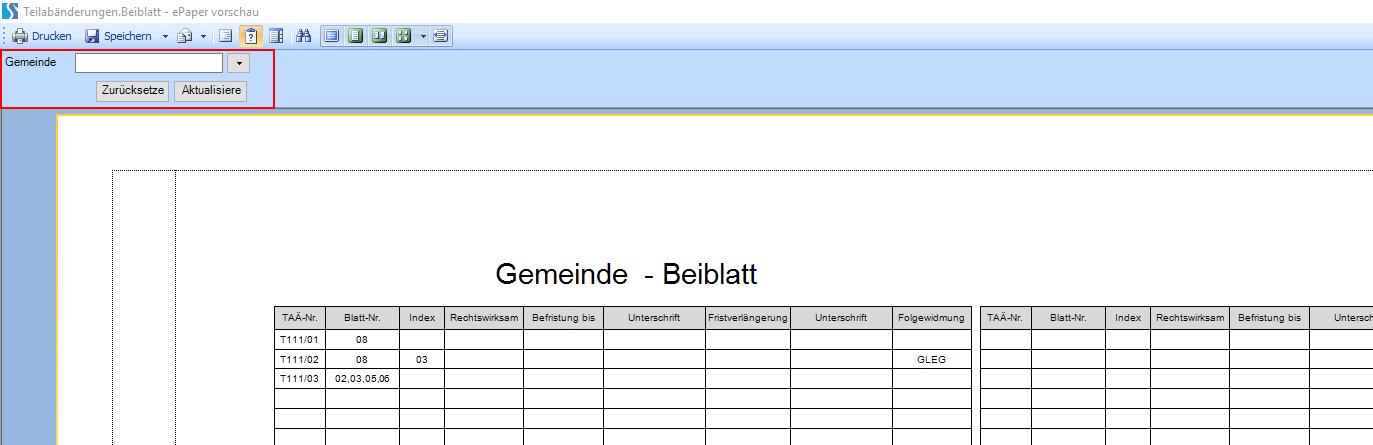
Gemeindename einfügen
Gemeinde: Schreiben Sie den Namen der Gemeinde in das Feld hinein.
![]()
Abschließend klicken Sie auf Aktualisieren. Damit wird der Name der Gemeinde am Beiblatt dargestellt.

Beiblatt mit Gemeindename
4.Logo ablegen
Am Beiblatt kann am Ende des Blattes ein Logo eingebunden werden. Für die Anzeige des Logos ist der Pfad C:\Program Files (x86)\VertiGIS\GeoOffice\Configuration\Raumplanung hinterlegt. Speichen Sie Ihr Firmenlogo in diesem Verzeichnis ab. Beim Ausführen des ePaper Berichtes wird Ihr Logo dann automatisch am Ende des Blattes angezeigt.
|
Die Bezeichnung des Bildes muss logo lauten. Der Formattyp des Bildes muss ein .png sein. |
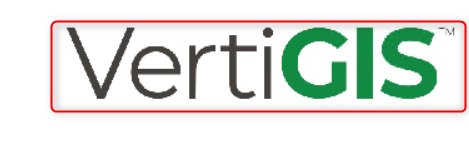
logo.png
5.Beiblatt exportieren
Führen Sie das ePaper nach Austausch des Logos nochmals aus, nun wird das eigene Firmenlogo angezeigt. Anschließend können Sie das Beiblatt ausdrucken oder in einem beliebigen Format speichern. Dies erfolgt über die Schaltflächen Drucken bzw. Speichern.
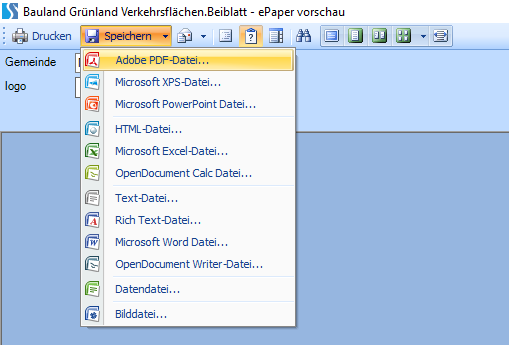
Beiblatt exportieren (Format auswählen)
|
Sind Teilabänderungsnummern mehrmals vorhanden, dann werden diese jeweils zusammengefasst in einer Zeile dargestellt, sofern die Blattnummern bzw. die Indexnummern identisch sind. |
